Top 3 måder at spille Ragnarok Mobile på pc
“Hvordan spiller jeg Ragnarok Mobile på pc? Jeg er en ivrig spiller af spillet i et par år nu, men jeg vil gerne spille spillet på en større skærm. Der er et par emulatorer tilgængelige, der opretholder samme kvalitetsniveau og tilbyder brugerne at spille Ragnarok på pc. Hvad er de bedre Ragnarok Mobile-emulatorer?”
I nyere tid har smartphonespil til iOS og Android vundet så meget popularitet, at de fleste pc-spil kun drømmer om at opnå. Tilgængelighed er den primære årsag til den forventede stigning i smartphonespil. Ikke nok med det, men kvaliteten af spillene er også steget. Den suveræne gameplay-oplevelse gjorde det muligt for udviklerne at skabe plads til at spille mobilspil på pc med en tredjepartsemulator.

Hvis du ønsker at kende de bedste emulatorer på markedet, der giver platformen til at spille Ragnarok Mobile, så læs denne guide. Vi vil diskutere navnet på emulatorerne, og hvordan man bruger dem til at spille Ragnarok Mobile på pc.
Del 1. Hvilken emulator er den bedste til Ragnarok Mobile
En emulator er en type software, der hjælper med at skabe et miljø, hvor brugeren kan få adgang til adskillige Android-apps og -spil, inklusive Ragnarok Mobile
Ved hjælp af sådanne platforme vil du nyde luksusen ved en større pc-skærm til at spille dit yndlings Android-spil. Men ikke alt er egnet til at bruge denne metode til at spille spil. Størstedelen af emulatorerne er et knudepunkt for malware, der inficerer din computer, når du installerer dem. Desuden gør designet af specifikke emulatorer gameplayet hakkende og meget mindre sjovt.
Det er grunden til, at behovet for at vælge den bedste emulator til at spille Ragnarok Mobile er vigtigt. Vi vil diskutere navnene og virkemåden af de bedste emulatorer i den sidste del af denne artikel.
Del 2. Spil Ragnarok Mobile på pc med Mumu Emulator
MuMu emulator er en emulatorsoftware, der giver dens platform til at spille Ragnarok Mobile på din Windows-pc. Downloadprocessen er hurtig, og du behøver ikke vente længe med at begynde at spille spil på programmet.
Emulatorens grænseflade er let og intuitiv. Desuden vil du nyde glat gameplay hele vejen igennem. Du kan også justere indstillingerne for lysstyrke, opløsning og FPS fra emulatoren for at sikre den bedste spiloplevelse.
For at emulatoren skal fungere korrekt på din pc, skal du aktivere CPU-virtualiseringsindstillingerne fra systemets BIOS. Det gør det muligt at opdele en enkelt CPU i flere virtuelle CPU’er
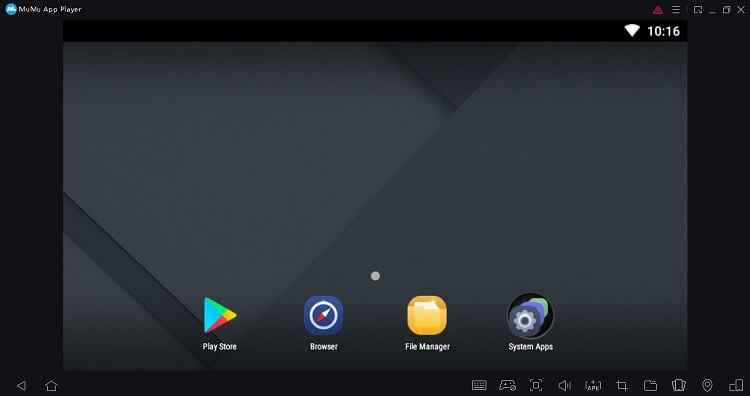
Metoden til at bruge Ragnarok Mobile med Mumu emulator er som følger:
Trin 1
Download og installer emulatoren på din Windows-pc;
Trin 2
Download Ragnarok Mobile ved at klikke på Play Butiks ikon;
Trin 3
Installer Ragnarok Mobile;
Trin 4
Når downloadprocessen er fuldført, skal du åbne Ragnarok Mobile for at begynde at spille spillet på pc.
Del 3. Spil Ragnarok Mobile på pc med NoxPlayer
NoxPlayer er en af de mest velkendte emulatorer på internettet, der giver brugerne adgang til Ragnarok Mobile på pc med høj effektivitet. Den glatte og intuitive grænseflade på NoxPlayer giver den overlegne ydeevne, der sikrer stabilitet og muliggør en spiloplevelse uden ventetid.

NoxPlayer er ikke begrænset til Ragnarok Mobile. Det giver mulighed for at køre adskillige andre Android-apps og -spil på en gennemsnitlig pc. Funktionerne i den hurtige emulator inkluderer tastaturkortlægning, skærmoptagelse og en filassistent til at overføre filer fra Android til Windows.
Følg trinene nedenfor for at begynde at spille Ragnarok Mobile med NoxPlayer på pc i dag:
Trin 1
Download NoxPlayer på din pc og installer den;
Trin 2
Klik på Start for at starte emulatoren;
Trin 3
Log ind med dit Google ID på NoxPlayer og download Ragnarok Mobile;
Trin 4
Start spillet, og begynd at spille!
Del 4. Spil Ragnarok Mobile på pc med Memu
Memu er en sikker og sikker emulator til at spille spil som Ragnarok Mobile på Windows PC. Softwaren er konsistent og understøtter stort set alle apps, der er kompatible med Android-platformen.
Med Memu-emulatoren vil du nyde en fremragende Android-oplevelse på din computer. Det tilbyder fleksibel tilpasning, herunder rodtilstand, justering af opløsningen og kortlægning af tastaturet efter dine præferencer.
Udover at tillade en glat platform til at spille Ragnarok Mobile, tilbyder emulatoren midlerne til at dele mediefiler mellem Windows-pc’en og Android

Her er en trin-for-trin guide til at spille Ragnarok Mobile på pc med Memu:
Trin 1
Download og installer Memu Android-emulatoren på din computer;
Trin 2
Kør programmet, og indtast dine Google-kontooplysninger. Download Ragnarok Mobile fra Google Play;
Trin 3
Hvis Google Play ikke er tilgængelig fra Memu-emulatoren, så er det bedre at downloade apk-versionen af Ragnarok Mobile fra tredjeparts app-butikker;
Trin 4
Efter installation af Ragnarok Mobile, vil du se spillets ikon på emulatorens skærm;
Trin 5
Klik på ikonet og kør spillet;
Trin 6
Det er det! Du vil nemt kunne spille Ragnarok Mobile på din computer.
Derudover giver Memu dig mulighed for at justere gameplay-indstillingerne, såsom tilpasning af opløsning, spilkontroller osv.
Del 5. Spil Ragnarok Mobile på pc uden emulator
Hvis du ikke har en emulator eller ikke er i stand til at forstå brugen af en emulator og leder efter det bedste alternativ til emulatoren. Så skal du vide det Wondershare MirrorGo er det perfekte alternativ til emulatorer, da det forbedrer spiloplevelsen ved at give brugerne mulighed for at spille spillet problemfrit. Ikke kun, men MirrorGo har adskillige fordele, nogle af dem er:
- Du behøver ikke at downloade spillene på din pc. MirrorGo deler din Android-skærm, så du kan spille Android-spil på en pc.
- Du kan spille spil på pc uden at spilde dine penge på en dyr emulator
- Den kan kortlægge tastaturtaster til enhver app på en telefons skærm.

Gaming-tastaturet i MirrorGo er nemt at forstå og bruge. Det er designet ved at huske på begyndere, der elsker at spille spil, men som ikke er gode til tekniske ting. MirrorGo deler din smartphones skærm med pc’en og sammen med kort tastaturtaster til smartphone, hvilket giver dig mulighed for nemt at spille alle mobilspil til pc. Nedenfor er instruktionerne, som du kan følge for at spille Ragnarok på pc uden emulator.
Trin 1: Tilslut din Android-enhed til pc:
Download MirrorGo-appen på din bærbare computer. Tilslut derefter din Android-smartphone til pc’en ved hjælp af et autentisk USB-kabel. Aktiver derefter USB Debugging-funktionen på din telefon fra indstillingsmenuen.
Trin 2: Spejl Android-enhedsskærm til pc:
Når MirrorGo-appen er downloadet, skal du åbne filen. Lås derefter din smartphone op og start ethvert eventyrspil, som du vil spille på din pc-skærm. Din Android-skærm deles automatisk på MirrorGo.
Trin 3: Rediger spiltastaturet og begynd at spille dit spil:
Gaming-tastaturet består af 5 slags standardknapper. Funktionen af hver knap er nævnt nedenfor:

 Joystick: Flyt op, ned, til højre eller venstre med tasterne.
Joystick: Flyt op, ned, til højre eller venstre med tasterne. Syn: Se dig omkring ved at flytte musen.
Syn: Se dig omkring ved at flytte musen. Fire: Venstre klik for at skyde.
Fire: Venstre klik for at skyde. Teleskop: Brug dit geværs teleskop.
Teleskop: Brug dit geværs teleskop. Brugerdefineret nøgle: Tilføj enhver nøgle til enhver brug.
Brugerdefineret nøgle: Tilføj enhver nøgle til enhver brug.
Du kan redigere gaming-tastaturet på MirrorGo; du kan tilføje yderligere spiltaster, og du kan endda ændre bogstaverne på joysticket. For at gøre det:
- Gå til det mobile spiltastatur,
- Venstreklik derefter på knappen på joysticket, der vises på skærmen, og hold den nede i et par sekunder
- Skift derefter tegnet på tastaturet efter dit ønske.
- Til sidst skal du trykke på ‘Gem’ for at afslutte processen.

konklusion:
I denne artikel har vi diskuteret de bedste muligheder, der vil gøre dig i stand til at spille Ragnarok Mobile. Disse emulatorer sikrer en jævn og optimal spiloplevelse, primært på grund af deres intuitive interface. Du vil også være i stand til at ændre indstillingerne i spillet til enhver tid, efter din smag.
Hvis du har en ven eller kollega, der leder efter emulatorer til at spille spil såsom Ragnarok Mobile på deres computer, så del denne tutorial med dem.
Seneste Artikler